这篇教程Photoshop调出柔美逆光效果的外景人像照片写得很实用,希望能帮到您。
素材图片主色为黄绿色,调色的时候先把主色转为橙黄色,然后直接降低主色饱和度得到初步的中性色;后期给图片暗部增加一些蓝色,局部再渲染一些高光即可。最终效果 
原图 
1、打开原图素材大图,按Ctrl + J 把背景图层复制一层,用模糊工具把下图选区部分模糊处理。 
2、创建可选颜色调整图层,对黄、绿、白、中性色进行调整,参数设置如图2 - 5,效果如图6。这一步把背景主色转为橙黄色。 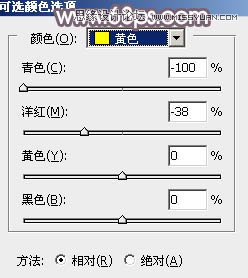
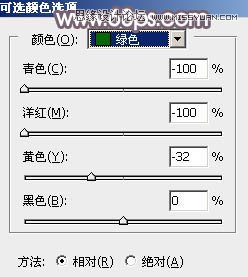

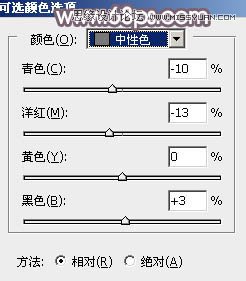

利用Photoshop滤镜制作漂亮的南极光效果
详细解析PS变换复制操作的原理分析 |

